Udskrivning af dokumenter (PDF-fil) gemt på et hukommelseskort
Du kan udskrive PDF-filer, der er oprettet ved hjælp af Canon IJ Scan Utility eller My Image Garden (software, der er kompatibel med maskinen) fra et hukommelseskort.
 Bemærk
Bemærk
-
Du kan udskrive PDF-filer fra et hukommelseskort, der opfylder følgende betingelser. Andre end de følgende PDF-filer kan ikke udskrives, selvom de står på dokumentlisten.
-
PDF-filer, der er oprettet ved hjælp af Canon IJ Scan Utility eller My Image Garden (software, der er kompatibel med maskinen) (Filtypenavn: .pdf)
Med undtagelse af følgende data:
-Krypterede data
-Data på over 2 GB
-Data, der indeholder billeder, som er scannet ved 9601 (eller flere) lodrette og vandrette pixel
Du kan finde flere oplysninger om at oprette PDF-filer ved hjælp af My Image Garden (software, der er kompatibel med maskinen):
 Oprettelse/redigering af PDF-filer
Oprettelse/redigering af PDF-filerDu kan finde flere oplysninger om at oprette PDF-filer ved hjælp af Canon IJ Scan Utility (software, der er kompatibel med maskinen):
-
-
Svip skærmen HJEM, og tryk derefter på
 Avanceret udskrift (Advanced print).
Avanceret udskrift (Advanced print). -
Tap på PDF-filudskrivning (PDF file print).
-
Indsæt hukommelseskortet i kortstikket.
Dokumentlisten vises.
 Bemærk
Bemærk-
Hvis både fotofiler og PDF-filer er gemt på hukommelseskortet, når hukommelseskortet isættes, før du vælger PDF-filudskrivning (PDF file print), vises bekræftelsesskærmbilledet til at vælge, hvilken fil du udskriver. Tap på Udskriv dokumenter (Print documents) på det viste skærmbilleder.
-
Hvis der ikke er gemt dokumenter (PDF-filer), der kan udskrives, på hukommelseskortet, vises Data af den understøttede type er ikke gemt. (Data of supported types are not saved.) på den berøringsfølsomme skærm.
-
-
Vælg det dokument, der skal udskrives:
Liste over filnavn
Vis eksempel
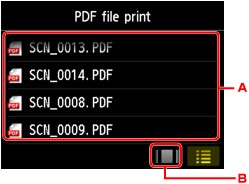
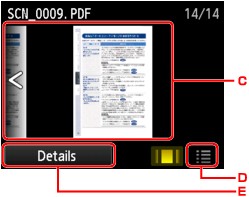
-
Svip for at få vist navnet på dokumenter, og tap herefter på det dokument, der skal udskrives.
-
Tap for at skifte til det viste eksempel.
-
Tap for at få vist eksempel på dokument, og tap derefter på det dokument, der skal udskrives.
-
Tap for at skifte til listen over filnavn.
-
Tap for at få vist skærmbilledet Oplysninger (Details).
 Bemærk
Bemærk-
Filnavne vises måske ikke korrekt på dokumentlisten, hvis filnavnet er langt eller indeholder ikke-kompatible tegn.
-
På eksempelskærmbilledet vises den første side af hver PDF-fil på den berøringsfølsomme skærm. Hvis et dokument derudover er i liggende papirretning, vises det roteret 90 grader.
-
For nogle PDF-filer kan det tage længere tid at vise eksempelvisningen, eller en del af eksempelvisningen kan være beskåret.
-
PDF-filernes navne vises, selvom PDF-filerne ikke kan udskrives ved hjælp af maskinens kontrolpanel. Hvis en af følgende betingelser er gældende for PDF-filerne, kan de ikke udskrives.
-
PDF-filer, der er gemt ved hjælp af et andet program end Canon IJ Scan Utility og My Image Garden (software, der er kompatibel med maskinen)
-
PDF-filer, som eksempelskærmbilledet ikke er tilgængeligt for ("?" vises på eksempelskærmbilledet).
-
-
Det anbefales, at du får vist skærmbilledet Oplysninger (Details) og bekræfter, om en PDF-fil er printbar. Hvis en af følgende betingelser er gældende for PDF-filen, kan den ikke udskrives.
-
Oplysninger på skærmbilledet Oplysninger (Details) kan ikke vises.
-
Andre tegn end maskinens navn IJ Scan Utility eller My Image Garden vises på Oprettet med (Created with).
-
-
PDF-filer, der er oprettet med anden software end Canon IJ Scan Utility og My Image Garden (software, der er kompatibel med maskinen), kan ikke udskrives, selvom de er gemt ved hjælp af Canon IJ Scan Utility eller My Image Garden.
-
-
Angiv de ønskede indstillinger.
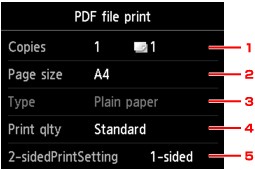
-
Kopier (Copies)
Angiv antallet af kopier.
-
Sidestør. (Page size)
Vælg sidestørrelsen ud fra det ilagte papir.
-
Type (medietype)
Papirtypen er indstillet til Almindeligt papir (Plain paper).
-
Udskr.kv. (Print qlty) (udskriftskvalitet)
Angiv udskriftskvaliteten.
-
2-sidet uds.inds. (2-sidedPrintSetting)
Vælg 2-sidet udskrivning eller 1-sidet udskrivning.
Hvis du trykker på Avanceret (Advanced) med 2-sidet (2-sided) valgt, kan du angive retning og hæfteside for dokumentet.
 Bemærk
Bemærk-
Når maskinens navn IJ Scan Utility eller My Image Garden vises i Oprettet med (Created with) på skærmbilledet Oplysninger (Details), kan du vælge 2-sidet (2-sided) at udskrive på begge sider af et enkelt ark papir.
-
-
-
Tryk på knappen Farve (Color) for at udskrive i farve eller på knappen Sort (Black) for at udskrive i sort-hvid.
Maskinen begynder at udskrive.
 Bemærk
Bemærk
-
Du kan udskrive op til 250 sider på en gang. Hvis du forsøger at udskrive mere end 250 sider af en PDF-fil, vises Den angivne PDF-fil indeholder for mange sider. Sider, der overskrider antallet af sider, som kan udskrives, bliver ikke udskrevet. Vil du fortsætte? (The specified PDF file contains too many pages. The pages exceeding the number of printable pages will not be printed. Continue?) på den berøringsfølsomme skærm. Tap på Ja (Yes) for at starte udskrivning. Hvis du har brug for at udskrive mere end 250 sider af en PDF-fil, skal du udskrive dem fra en computer.
-
Afhængigt af PDF-filen udskrives den muligvis roteret 90 grader.
-
Hvis dokumentstørrelsen er større end den angivne sidestørrelse på maskinen, udskrives dokumentet med en reduceret størrelse. I dette tilfælde udskrives tynde streger på dokumentet måske ikke, eller billeder kan være fejljusteret.
-
Ved nogle PDF-filer vises måske en fejlmeddelelse, før udskrivningen starter, eller mens udskrivningen er i gang.
Du kan finde oplysninger i Der vises en meddelelse.

